

Un network connette i nodi di input a quelli funzione in modo da creare uno script funzionale, eseguendo i comandi definiti dai nodi. Un network completo viene considerato come uno script Marionette. Tutti gli script vanno letti da sinistra a destra: il flusso dei dati all’interno dello script segue tale direzione. I network possono essere creati e modificati solo quando è attiva la vista “Alto/Pianta”.
Per creare un network:
1. Attivare lo strumento Selezione  , fare clic sul punto di controllo sulla porta di output di un nodo e poi fare clic sulla porta di input di un altro nodo.
, fare clic sul punto di controllo sulla porta di output di un nodo e poi fare clic sulla porta di input di un altro nodo.
Nota:Assicurarsi che la modalità Ridimensionamento disattivo dello strumento Selezione sia disabilitata.
2.Le due porte vengono collegate da un filo. Gli output di ogni dato nodo possono essere connessi con molteplici input di altri nodi; allo stesso modo, molteplici output possono essere connessi con un singolo nodo di input.
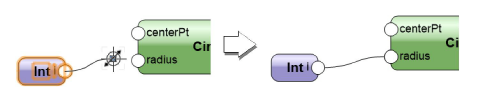
Le porte di output di un qualsiasi nodo possono essere collegate a più porte di input di altri nodi; analogamente, più porte di output possono essere collegate input su un unico nodo.
Nota:Per sistemare un network complesso, è possibile usare il comando Allinea/Distribuisci in modo da disporre i nodi e facilitarle la comprensione; i fili non vengono influenzati da tale operazione.
Nella fase di creazione e organizzazione di un network è importante assegnare un nome ai nodi, dato che semplifica notevolmente la gestione dei Wrapper; per maggiori informazioni, vedere I nodi Wrapper. Assegnare un nome ai nodi di input e ai nodi a essi collegati per ricordare le fasi individuali all’interno del flusso, in modo da poterli gestire più facilmente quando vanno a comporre dei network complessi. Per assegnare un nome, scegliere un nodo e impostare il suo nome nella Tavolozza Informazioni.
I nodi di ingresso con un nome appaiono come campi della Tavolozza Informazioni dei nodi Wrapper; dare loro un nome per riconoscere e impostare i valori senza dover entrare nel nodo Wrapper. Assegnare un prefisso al nome di un nodo di input per farlo apparire nell’ordine desiderato nella Tavolozza Informazioni: il numero del prefisso non viene visualizzato.
Le porte inutilizzate dei nodi con nome vengono visualizzate sui nodi Wrapper per facilitare la connessione ad altri network: è un altro buon motivo per assegnare un nome ai nodi.
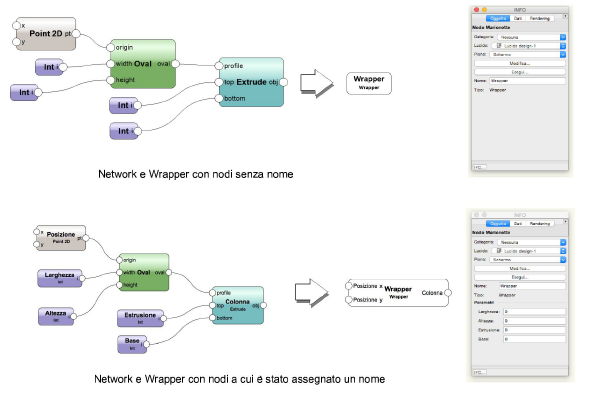
Per modificare un network cambiando le connessioni fra nodi:
1. Selezionare un nodo o un filo da cambiare. Se si seleziona il filo, viene selezionato anche il nodo connesso più vicino all’inizio del network. Poiché il filo può essere disconnesso solo dal nodo non selezionato, può essere necessario selezionare l’altro nodo per modificare il filo come necessario.

2.Selezionare il punto di controllo nella porta da disconnettere e spostare il puntodi controllo; compare un’anteprima.
3.Fare clic sulla porta da connettere. Il filo si sposta.


Nota:Alternativamente, per rimuovere il filo dal network, selezionare il punto di controllo e fare clic in una zona vuota del disegno.
Tutti i fili connessi a un porta di output possono essere spostati in una differente porta di output, oppure rimossi dal network in una sola operazione.
Per spostare in una volta sola tutti i fili connessi a una porta:
1. Selezionare uno dei nodi che ricevono input dalla porta da spostare.
2.Premere e tenere premuto il tasto Ctrl (Windows) o Comando (macOS).
3.Con il tasto ancora premuto, scegliere il punto di controllo nella porta da disconnettere e spostarlo; compare un’anteprima di tutti i fili connessi.
4.Fare clic sulla porta da connettere e rilasciare il tasto.
Nota:Alternativamente, fare clic in una zona vuota del disegno per eliminare i fili.
5.Se ci sono già dei fili connessi alla porta di output di destinazione, si apre il dialogo Opzioni indirizzamento fili. Scegliere se aggiungere nuovi fili a quelli esistenti connessi alla porta o se rimuovere quelli esistenti e sostituirli con nuovi fili.
I fili vengono spostati.

Se viene eliminato un nodo, anche tutti i fili associati sono eliminati.